با مجله اینترنتی برگک در یک مطلب تازه از آموزش کامپیوتر،موبایل،اینترنت همراه باشید :
برداشتن فلش شورتکات ها در ویندوز
بر روی آیکن شورتکاتها در محیط ویندوز، فلش کوچکی وجود دارد که بیانگر این است که آیکنی که با آن سروکار دارید یک Shortcut یا میانبر از فایل اصلی است. در صورتی که ترجیح میدهید این فلش از روی آیکنها حذف شود و آیکنها تمام و کمال نمایش داده شوند با استفاده از این ترفند میتوانید آن را حذف کنید.
برای اجرای این ترفند ابتدا کلیدهای ترکیبی Win+R را فشار دهید.
سپس در محیط Run عبارت regedit را وارد نموده و Enter بزنید.
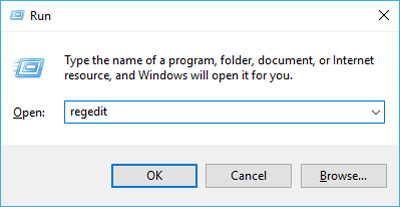
در محیط رجیستری به مسیر زیر بروید:
HKEY_LOCAL_MACHINESOFTWAREMicrosoftWindowsCurrentVersionExplorer
اکنون بررسی نمایید در زیرشاخهی کلید Explorer، کلید Shell Icons وجود دارد یا خیر. اگر این کلید موجود نبود، بر روی Explorer راستکلیک کرده و از منوی New بر روی Key کلیک کنید.
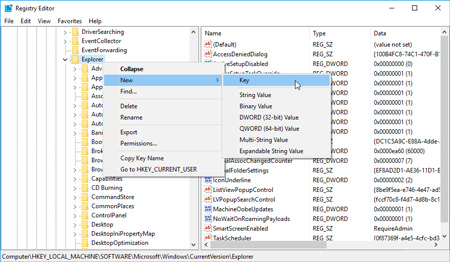
آیکن شورتکاتها در محیط ویندوز
نام کلید جدید را Shell Icons قرار دهید.
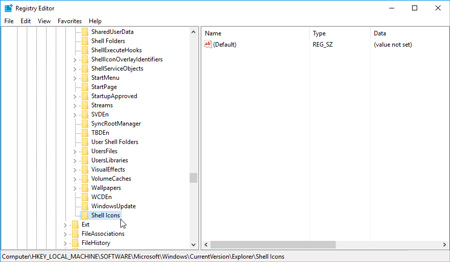
اکنون در حالی که Shell Icons در حالت انتخاب است، در محدودهی سمت راست صفحه راستکلیک کرده و از منوی New بر روی String Value کلیک کنید.
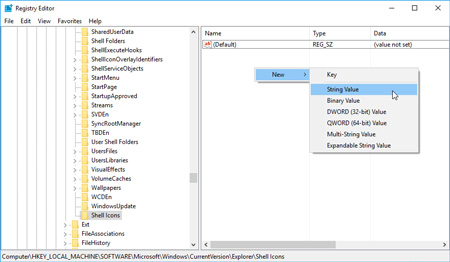
حذف فلش موجود بر روی آیکن شورتکاتهای دسکتاپ
نام این مقدار جدید را 29 قرار دهید.
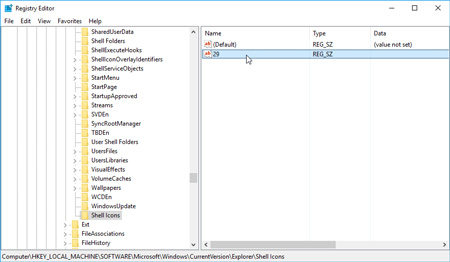
حال بر روی 29 دوبارکلیک کنید. در پنجرهی بازشده در Value data عبارت زیر را وارد نموده و روی OK کلیک کنید:
%windir%System32shell32.dll,-50
حذف تیک شورتکات در ویندوز 7
برای اعمال تغییرات یکبار ویندوز را از نو راهاندازی نمایید یا از حساب کاربری خود در ویندوز خارج شده و مجدد وارد شوید.
برای بازگردانی فلش نیز کافی است بر روی مقدار 29 که ایجاد کردید راستکلیک کرده و Delete را انتخاب کنید تا حذف گردد.
همچنین اگر مایلید فلش موجود روی آیکنها به سبک فلش موجود در ویندوز ویستا تغییر کند (به صورت بزرگ و البته نه چندان زیبا) میتوانید این عبارت را در Value data در مقدار 29 وارد کنید:
%windir%System32shell32.dll,-16769
این روش در ویندوزهای 7 به بعد قابل انجام است.
منبع:tarfandestan.com
امیدواریم از این مطلب بهره کافی را برده باشید ، بزودی با شما همراه خواهیم بود در یک مطلب تازه تر از دنیای کامپیوتر،موبایل،اینترنت
مجله اینترنتی برگک آرزوی بهترینها را برای شما دارد.





